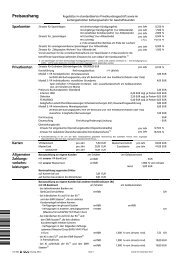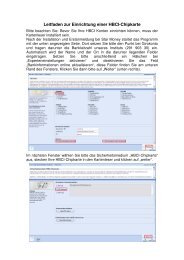Ersteinstieg beim Online-Banking mit âmobileTANâ - Volksbank ...
Ersteinstieg beim Online-Banking mit âmobileTANâ - Volksbank ...
Ersteinstieg beim Online-Banking mit âmobileTANâ - Volksbank ...
Erfolgreiche ePaper selbst erstellen
Machen Sie aus Ihren PDF Publikationen ein blätterbares Flipbook mit unserer einzigartigen Google optimierten e-Paper Software.
<strong>Ersteinstieg</strong> <strong>beim</strong> <strong>Online</strong>-<strong>Banking</strong> <strong>mit</strong> „mobileTAN“<br />
unter www.VBBremenNord.de<br />
Geben Sie, wie in der linken Maske<br />
angezeigt, Ihre VR-Kennung, die Sie von<br />
uns erhalten haben sowie die „Instituts-<br />
PIN“ der <strong>Volksbank</strong> Bremen-Nord eG<br />
ein und klicken auf „Login“.<br />
Unsere Instituts-PIN lautet: 99999<br />
Sie gelangen nun in die links angezeigte<br />
Maske. Im Feld „PIN“ (Persönliche<br />
Identifikations- Nummer) bestimmen Sie<br />
eine individuelle 5-stellige PIN. Diese<br />
kann sowohl Buchstaben als auch<br />
Ziffern enthalten. Ist die von Ihnen<br />
gewählte PIN zu einfach, wird diese vom<br />
System abgelehnt. Im nächsten Feld<br />
bestätigen Sie Ihre PIN bitte erneut, um<br />
eine Fehleingabe zu vermeiden.<br />
Bitte wählen Sie nun „mobileTAN“ als<br />
gewünschtes TAN-Verfahren aus und<br />
klicken auf „Weiter“<br />
Innerhalb weniger Sekunden erhalten<br />
Sie Ihre TAN per SMS auf Ihr Handy.<br />
Diese geben Sie bitte in der folgenden<br />
Maske in das dafür vorgesehene Feld<br />
unten rechts ein und klicken auf<br />
„Weiter“. Im Anschluss erhalten Sie eine<br />
Bestätigung zu erfolgreichen PIN-<br />
Vergabe.
VR-Kennung verwalten/Vergabe Benutzername (Alias)<br />
Wir bieten Ihnen weiterhin die Möglichkeit, sich einen individuellen Benutzernamen (Alias) zu vergeben.<br />
Anstelle der VR-Kennung können Sie so<strong>mit</strong> die zukünftigen Anmeldungen komfortabler durchführen.<br />
Bitte gehen Sie dazu wie folgt vor.<br />
Klicken Sie auf die Registerkarte „Service<br />
& Verwaltung“ und dort auf den blauen<br />
Link „VR-Kennung verwalten“ (siehe<br />
Grafik).<br />
In der Ihnen angezeigten Maske haben<br />
Sie die Möglichkeit, Ihren individuellen<br />
Alias zu vergeben. Der Alias muss aus<br />
mindestens 7 bis maximal 30 Stellen<br />
bestehen. Dieser kann aus Zahlen,<br />
Buchstaben, Sonderzeichen und/oder<br />
einem Leerzeichen (außer am Anfang des<br />
Alias) bestehen (siehe linke Grafik).<br />
Anschließend betätigen Sie die<br />
Schaltfläche „Alias ändern“ unten rechts.<br />
Sie erhalten nun eine Bestätigung, dass Sie<br />
Ihren „Alias“ erfolgreich erstellt haben.<br />
Zukünftig haben Sie nun die Wahl sich<br />
entweder <strong>mit</strong> Ihrer VR-Kennung oder <strong>mit</strong><br />
Ihrem selbsterstellten Alias in der <strong>Online</strong>-<br />
<strong>Banking</strong>-Filiale anzumelden.<br />
Bei Problemen <strong>mit</strong> dem <strong>Ersteinstieg</strong> oder weiteren Fragen stehen wir Ihnen selbstverständlich gerne zur<br />
Verfügung. Bitte wenden Sie sich per Tel. 0421 / 6600-111 oder eMail support@VBBremenNord.de an<br />
uns.